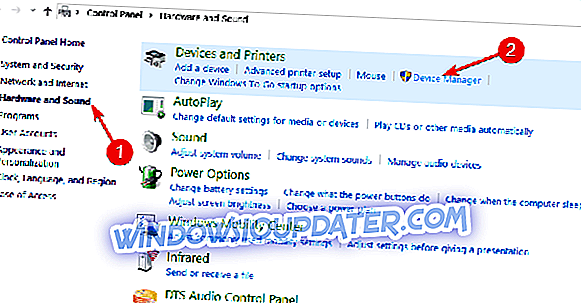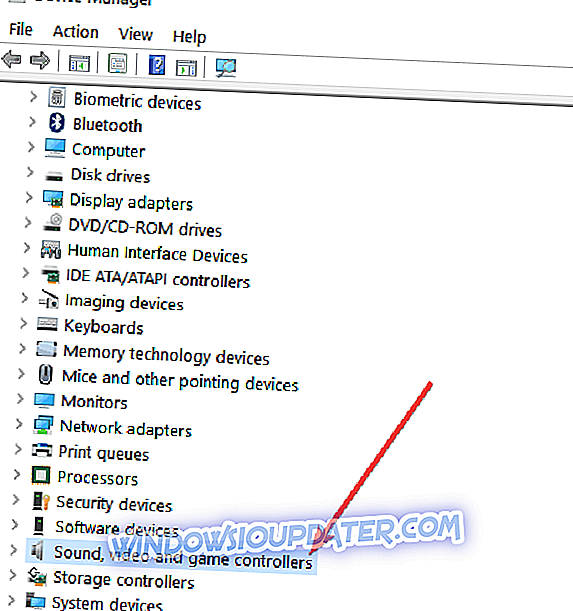Ако сте недавно ажурирали свој оперативни систем на Виндовс 10 или Виндовс 8.1, можда ћете имати проблема са звуком на рачунару. Дакле, ако желите да слушате музику или радите на рачунару, и даље вам треба звук и рад.

Обично је звук на Виндовс 10, Виндовс 8.1 неактиван ако имате икону звука у доњем десном углу екрана означену са „Кс“. Ако кликнете на икону звука, покренут ће се алатка за решавање проблема са оперативним системом Виндовс 10, али у овом случају неће радити. Још један симптом који ћете наћи односи се на аудио картицу. Ако аудио картица не ради, када одете на контролну таблу и погледате ту картицу, она би се требала приказати као искључена.
Нажалост, након провере ваших управљачких програма у Управљачу уређајима, управљачки програм ће бити ажуран, али звук на Виндовс 10, 8.1 неће радити. Након што сте видели да људи који користе Виндовс 10, 8.1 наишли су на овај проблем, одлучили смо да саставимо овај водич како бисмо вам помогли да решите овај проблем и спречите да се то деси у будућности.
Нема звука на Виндовс 10, 8.1
- Преузмите ИДТ Аудио Инсталлер
- Покрените уграђене алате за решавање проблема са звуком
- Додатна решења за поправљање аудио грешака
1. Преузмите ИДТ Аудио Инсталлер
- Морат ћемо отићи и преузети ИДТ Аудио Инсталлер слиједећи линк испод.
- Сада ћемо морати да сачувамо овај ИДТ Аудио у наш Довнлоад фолдер који имате на Виндовс 10, 8.1
- Морамо отворити “Цонтрол панел” у Виндовс 10, 8.1
- У „Контролном панелу“ морамо да отворимо „Девице Манагер“
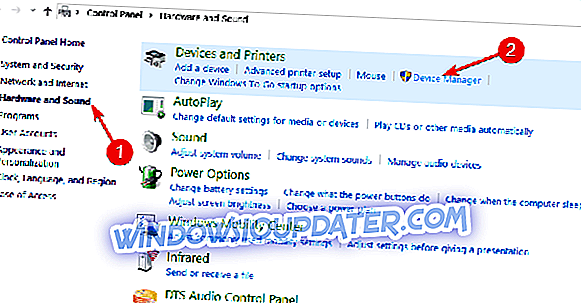
- У “Девице Манагер” -у ћемо морати да отворимо “Контроле звука, видеа и игара”.
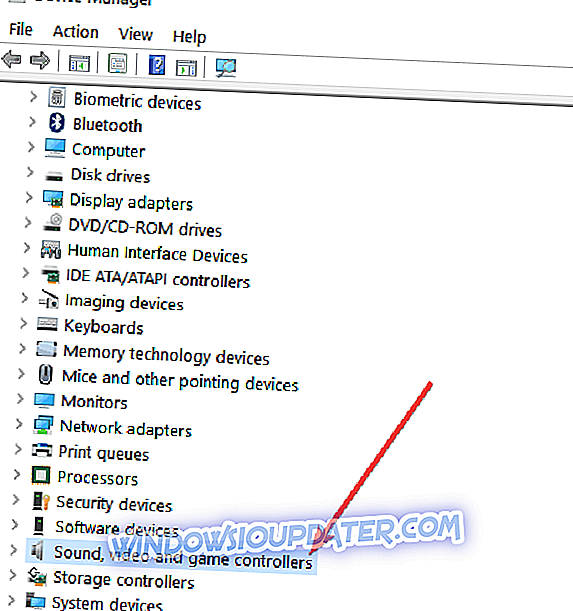
- У “Соунд, Видео и Гаме Цонтроллерс” морат ћете тражити “ИДТ ХД Аудио” или нешто што има ИДТ име.
- Кликните (десни клик) на уређај са ИДТ-ом у имену и изаберите "Деинсталирај"
- Након тога, добићете поруку да желите да избришете тренутне управљачке програме, мораћете да означите поље које дозвољава уклањање тренутног управљачког програма (ако не добијете ИДТ унос, наставите са корацима постављеним испод).
- Након што сте обавили горе наведене кораке, искључите свој лаптоп.
- Ископчајте АЦ адаптер.
- Уклоните батерију Виндовса 10, 8.1 Лаптоп.
- Држите дугме за напајање лаптопа са оперативним системом Виндовс 10, 8.1 притиснуто око 40 секунди.
- Вратите тесто назад у лаптоп.
- Укључите АЦ адаптер у лаптоп рачунар.
- Притисните неколико пута дугме “Есц” када се лаптоп покреће.
- Изаберите Ф10 да бисте ушли у поставке БИОС-а.
- Након тога, потребно је притиснути “Ф5” за “лоад дефаултс” опцију (ако није Ф5 онда прочитајте оно што пише на доњој страни екрана за оно што вам је потребно да притиснете за учитавање подразумеваних вредности).
- Изаберите „Да“ помоћу тастера са стрелицама на тастатури и притисните „Ентер“.
- Поново притисните “Ф10” и одаберите стрелице “Иес”.
- Виндовс 10, 8.1 ће учитати аудио драјвер али ће га завршити.
- Отворите фасциклу за преузимање где сте преузели ИДТ Аудио.
- Кликните (десни клик) на ИДТ Аудио инсталацију и одаберите одатле "Покрени као администратор" како би инсталација почела исправно.
- Након завршетка инсталације ИДТ Аудио-а, кликните на (десним кликом) на икону звучника и одаберите “Плаибацк Девицес”.
- Кликните (леви клик) на „Звучник и слушалице“ да бисте га изабрали и након тога кликните на (леви клик) на дугме „Подеси подразумевано“ на екрану.
- Сада све што треба да урадите је да проверите волумен који сте поставили у Виндовс 8.1 са иконе звучника у доњој десној страни екрана и подигните га мало да бисте могли да проверите да ли ради.
- Покрените, на пример, музички видео и погледајте да ли имате звук назад.
2. Покрените уграђене алате за решавање проблема са звуком
Проблеме са звуком на рачунару можете брзо да поправите покретањем уграђених алата за решавање проблема са звуком. Постоје три главна програма за отклањање сметњи за Виндовс 10 који можете покренути: Репродукција звука, аудио снимање и хардвер и уређаји (ако ваш звучник не може да репродукује било који звук).
Идите у Подешавања> Ажурирање и безбедност> Решавање проблема> покрените три горенаведена алата за решавање проблема.

3. Додатна решења за поправљање аудио грешака
ВиндовсРепорт је већ објавио низ решења за решавање проблема који вам омогућавају да поправите различите проблеме са звуком на рачунару са оперативним системом Виндовс 10:
- Фик: Грешка „Аудио уређај је онемогућен“ у оперативном систему Виндовс 10
- Звук на Виндовс 10? Ево 9 начина да се то поправи
- Како поправити проблеме са звуком у оперативном систему Виндовс 10
- Како поправити звук након Блуетоотх везе у оперативном систему Виндовс 10
Ови кораци ће вам помоћи да поправите проблем са звуком на Виндовс 10, 8.1, али имајте на уму да ово неће решити проблеме који се односе директно на хардверску звучну картицу или ваш звучни систем. Ова решења ће решити специфичне Виндовс 10, 8.1 аудио проблеме након ажурирања.
За све мисли о аудио звуку које не раде у Виндовс 10, 8.1, користите одељак за коментаре испод и ми ћемо вам помоћи са додатним решењима за решавање проблема.